• مسجل في: جميع الحلول عن الهاتف • حلول مجربة
إذا لم تكن جديدًا على تخزين cloud، فأنت تعلم أن هناك فرقًا يبلغ 13 غيغابايت بين المستويات المجانية بين Dropbox و Google Drive. يقدم Dropbox 2 غيغابايت مجانًا الآن ويخدم Google Drive 15 غيغابايت مجانًا. يمكن استخدام Dropbox مع الكثير من التطبيقات والبرامج المتوفرة، بما في ذلك تطبيقات الويب للربط مرة أخرى بملفاتك ومجلداتك المخزنة في Dropbox. لكن 2 غيغابايت هو الحد المجاني. من ناحية أخرى، يعد Google Drive جوهريًا لتجربة Google، لذلك إذا كنت تستخدم Gmail أو صور Google على هاتفك الذكي، فأنت تستخدم Google Drive سواء كنت تعرف ذلك أم لا. من المحتمل أنك تعرف ذلك وتريد معرفة كيفية عمل نسخة احتياطية من Dropbox على Google Drive، أو ترحيل Dropbox إلى Google Drive، مع الأخذ في الاعتبار مقدار المساحة التي يوفرها Google Drive مجانًا.
Iمن المنطقي إجراء نسخ احتياطي لـ Dropbox على Google Drive لأن هذا الأخير يوفر مساحة تخزين كبيرة ولديك وفرة في البيانات، كما يتيح لك استخدام أي من الخدمتين لتلبية احتياجاتك. إليك كيفية عمل نسخة احتياطية من Dropbox على Google Drive بسهولة وكفاءة دون الكثير من الضجة.
1. النسخ الاحتياطي لDropbox إلى Google Drive يدويًا
إن الطريقة اليدوية لعمل نسخة احتياطية من Dropbox على Google Drive ليست سوى تحميل كل محتوى Dropbox من cloud إلى جهاز الكمبيوتر ورفعه بالكامل إلى Google Drive. هذه الطريقة هي الأفضل إذا لم يكن لديك الكثير من البيانات. على الرغم من أن 2 جيجا بايت لن تسمح لك بالحصول على الكثير من البيانات مثل ملفات الوسائط، إلا أنه يمكن أن يكون هناك الكثير من البيانات عن طريق ملفات المستندات والمجلدات. لذا إذا لم يكن لديك الكثير، فهذه طريقة جيدة. إليك كيفية القيام بذلك:
الخطوة 1- قم بتسجيل الدخول إلى حساب Dropbox كما تفعل باستخدام متصفح الويب.
الخطوة 2- قم بتحميل ملفاتك من Dropbox على جهاز الكمبيوتر. يتم ذلك عن طريق التمرير فوق الملف أو المجلد والضغط على علامة ellipsis وتحديد Download. إذا كنت ترغب في تحديد ملفات ومجلدات متعددة ، فانتقل إلى خيار All Files في اليسار ثم مرر الماوس فوق الملفات لتحديدها. بعد ذلك، سيظهر خيار التحميل على اليمين.
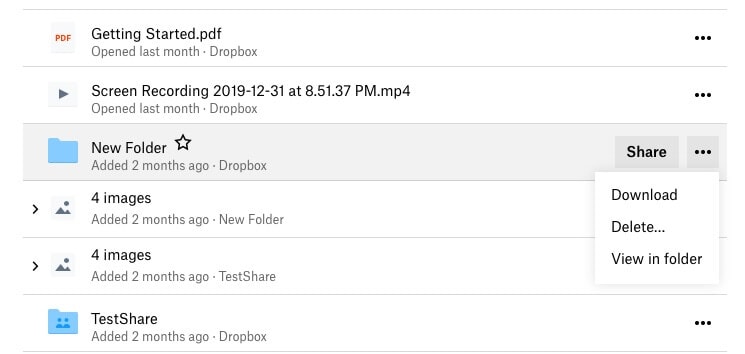
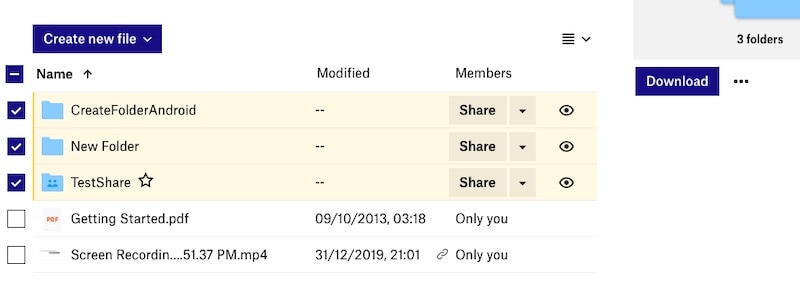
الخطوة 3- عند الانتهاء من التحميل من Dropbox، حان الوقت للرفع إلى Google Drive. سجّل الدخول إلى حسابك في Google Drive واسحب الملفات وأفلتها في Google Drive.
II. النسخ الاحتياطي لDropbox إلى Google Drive باستخدام Wondershare InClowdz
كما تعلم، لا توجد طريقة مباشرة للنسخ الاحتياطي لـ Dropbox على Google Drive تلقائيا. يمكنك القيام بالعكس بشكل شبه تلقائي باستخدام Google Takeout، ولكن هذا ليس ما يدور حوله هذا الأمر. النسخ الاحتياطي لـ Dropbox ليس سهلاً كما ينبغي أو يجب أن يكون. الا عندما تصادف Wondershare InClowdz.
يعد Wondershare InClowdz طريقة رائعة للحفاظ على اتصال محركات الأقراص السحابية لديك ومزامنتها، ويمكنك إدارتها جميعًا من واجهة واحدة سهلة الاستخدام. إليك كيفية عمل نسخة احتياطية من Dropbox على Google Drive باستخدام ميزة Sync في Wondershare InClowdz::

Wondershare InClowdz
Migrate وSync وإدارة ملفات السحب في مكان واحد
- قم بترحيل الملفات السحابية مثل الصور والموسيقى والمستندات من محرك أقراص إلى آخر، مثل Dropbox إلى Google Drive.
- احتفظ بنسخة احتياطية من الموسيقى والصور ومقاطع الفيديو في إحداها بحيث يمكن نقلها إلى أخرى للحفاظ على أمان الملفات.
- مزامنة الملفات السحابية مثل الموسيقى والصور ومقاطع الفيديو وما إلى ذلك من محرك سحابي إلى محرك أقراص سحابي آخر.
- إدارة جميع محركات الأقراص السحابية مثل Google Drive و Dropbox و OneDrive و box و Amazon S3 في مكان واحد.
الخظوة 1- قم بتسجيل الدخول إلى حساب Wondershare أو إنشاء حساب جديد وتسجيل الدخول.

الخطوة 2- من القائمة اليسرى، حدد Sync وتابع لإضافة محرك مصدر ومحرك مستهدف بالضغط على Add Cloud Drive أسفل كل منهما. المصدر هو Dropbox والهدف هو الوجهة - Google Drive.
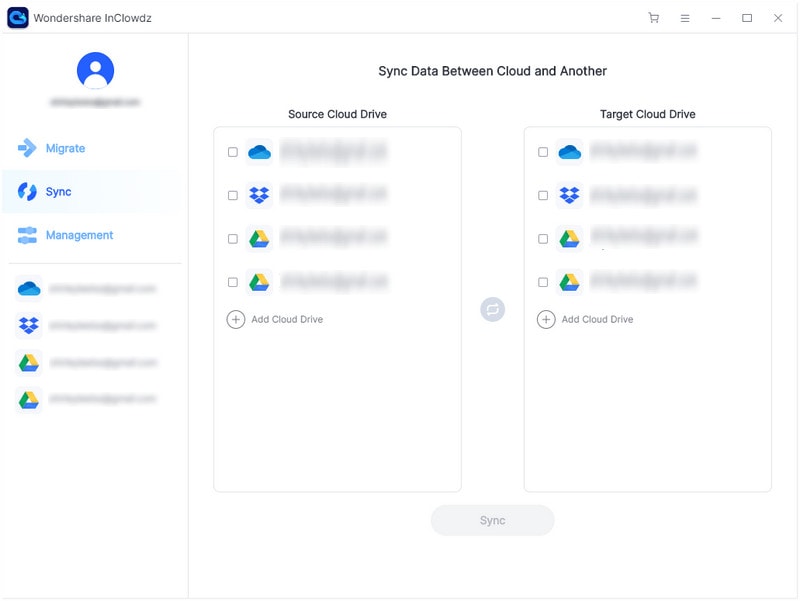
الخطوة 3- قم بتفويض Dropbox و Google Drive للاستخدام مع Wondershare InClowdz والمتابعة.
الخطوة 4- إذا كنت تريد عمل نسخة احتياطية من Dropbox بالكامل، فما عليك سوى اختيار محرك الأقراص. إذا كنت تريد إجراء نسخ احتياطي على وجه التحديد، فاضغط على source Dropbox drive وحدد ما تريد.
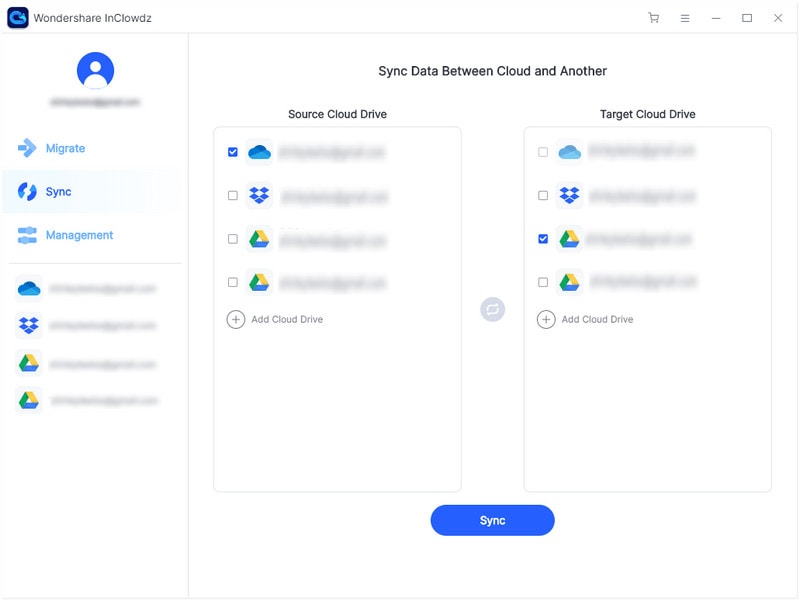
الخطوة 5- تابع مزامنة Dropbox ونسخه احتياطيًا إلى Google Drive بسهولة باستخدام InClowdz.
III . إدارة Dropbox و Google Drive من Wondershare InClowdz
تتمثل إحدى الميزات البارزة في Wondershare InClowdz في أنه يمكنك استخدامه للاتصال وإدارة حسابات التخزين السحابي بسهولة في مكان مركزي واحد. إنه يوفر الوقت لتوصيل حساباتك السحابية المستخدمة بانتظام وفي مكان واحد، حيث يفتح ذلك مستوى جديدًا تمامًا من الاحتمالات التي كان يجب أن تكون موجودة في المقام الأول. كانت هذه فكرة الوصول إلى التخزين السحابي.
يتيح لك InClowdz إجراء عمليات الملفات مثل الإضافة والنسخ والإزالة وإعادة التسمية وبسهولة عن الطريق الضغط على زر الماوس الأيمن أو السحب والإفلات. كل ما عليك فعله هو الاتصال وتحديد حساب السحاب الخاص بك وأنت جاهز الان. لا مزيد من وجود علامات تبويب متعددة. ومع ذلك - هنا هو برنامج kicker - يمكنك أيضًا ترحيل الملفات والمجلدات من حساب إلى آخر باستخدام سهولة الضغط على زر الماوس الأيمن. هذه هي قابلية التشغيل البيني الحقيقية التي لا يسمح بها مقدمو الخدمة لأنهم خائفون ويعتقدون أنهم سيفقدون العملاء لصالح شخص آخر يقدم عرضًا أفضل. يحاولون أسرك. لكن يوفر لك Wondershare InClowdz الحرية ويعيد التحكم إلى يديك.
إليك كيفية إدارة حساباتك السحابية باستخدام Wondershare InClowdz:
الخطوة 1- عند تسجيل الدخول إلى Wondershare InClowdz، حدد وحدة Management من الجانب الأيسر. هذا هو شكله:

الخطوة 2- بعد إضافة حساباتك السحابية وترخيصها، يمكنك الوصول إلى محرك الأقراص الخاص بك تمامًا كما تفعل في موقع الويب الأصلي، فقط مع ميزات إضافية مثل القدرة على ترحيل الملفات والمجلدات من حساب متصل إلى حساب آخر بسلاسة.

الملخص
يجعل Wondershare InClowdz من السهل إجراء نسخ احتياطي لـ Dropbox على Google Drive بسهولة وبضغطة زرواحدة بمجرد إعداده. إنه سهل وبديهي ويوفر الكثير من الوقت. عند الحديث عن توفير الوقت ، يجلب Wondershare InClowdz وحدة إدارة إلى الحسابات السحابية المتصلة بها، مما يتيح لك الوصول إلى حساباتك السحابية المتصلة والبيانات في مكان واحد و يمنحك القدرة على إضافة الملفات وقصها ونسخها ولصقها وإزالتها وإعادة تسميتها إلى جانب ترحيل البيانات بسهولة بين الحسابات المتصلة بضغطة واحدة. بمجرد أن تستخدمه، لا توجد طريقة للتخلي عن هذه الراحة والعودة إلى مواقع الويب والتطبيقات الافتراضية لهذا الغرض. Wondershare InClowdz هو أفضل طريقة لعمل نسخة احتياطية من Dropbox على Google Drive والقيام بأكثر من ذلك بكثير. إنه عامل تمكين من مستوى انتاجي متقدم .
على iCloud المحتوى النسخ الاحتياطي
- 1 استخراج النسخ الاحتياطي على iCloud
- 1.1 الوصول على iCloud المحتوى النسخ الاحتياطي
- 1.2 الوصول على iCloud صور
- 1.3 تحميل على iCloud النسخ الاحتياطي
- 1.4 استرداد صور من على iCloud
- 1.6 على iCloud مجاني النازع النسخ الاحتياطي
- 2 نقل على iCloud النسخ الاحتياطي
- 2.1 استعادة النسخ الاحتياطي عالقون
- 2.2 باد على iCloud الخدع النسخ الاحتياطي
- 2.3 اي تيونز على iCloud المساعدون
- 3 على iCloud لالروبوت
- 4 الاستعادة من النسخ الاحتياطي على iCloud
- 4.1 استعادة النسخ الاحتياطي على iCloud من دون إعادة
- 4.2 استعادة اي فون من على iCloud
- 4.3 استعادة باد من على iCloud
- 5 على iCloud كلمة المرور
- 5.1 أدوات على iCloud الالتفافية
- 5.2 تجاوز على iCloud قفل للآيفون
- 5.3 كيفية عمل نسخة احتياطية من WhatsApp واستخراج رسائل WhatsApp من iCloud
- 5.4 التنشيط على iCloud الالتفافية
- 5.5 هل نسيت كلمة المرور على iCloud
- 6 حذف على iCloud
- 6.1 إزالة حساب على iCloud
- 6.2 حذف تطبيقات من على iCloud
- 6.3 أغاني حذف من على iCloud
- 6.4 تغيير حذف حساب على iCloud
- 7 حل القضايا على iCloud
- 7.1 المتكرر طلب تسجيل الدخول على iCloud
- 7.3 على iCloud التخزين
- 7.4 إدارة idevices متعددة مع واحد معرف أبل
- 7.5 القضايا متزامنة على iCloud المشتركة
- 7.6 القضايا على iCloud على اي فون
- 7.7 فون النسخ الاحتياطي إلى iCloud استكشاف الأخطاء وإصلاحها
- 8 الإعداد على iCloud
- 8.2 الإعداد على iCloud تبادل الصور
- 8.3 الوثيقة على iCloud الإعداد
- 8.4 تغيير على iCloud البريد الإلكتروني
- 8.5 مزامنة اي فون مع على iCloud
- 9 النسخ الاحتياطي مع على iCloud
- 10 الخدع على iCloud
- 10.1 نصائح على iCloud عن طريق
- 10.2 الغاء الخطة على iCloud التخزين
- 10.3 إزالة الجهاز من على iCloud
- 10.4 إعادة تعيين على iCloud البريد الإلكتروني
- 10.5 على iCloud البريد الإلكتروني استعادة كلمة السر
- 10.6 حساب تغيير على iCloud
- 10.7 رصا على iCloud
- 10.8 رصا على iCloud صور
- 10.9 فون عالقون في على iCloud
- 10.10 نسيت معرف أبل
- 10.12 استبدال الميزات المحمول
- 10.13 رصا الملفات من على iCloud
- 10.14 خطة تغيير على iCloud التخزين